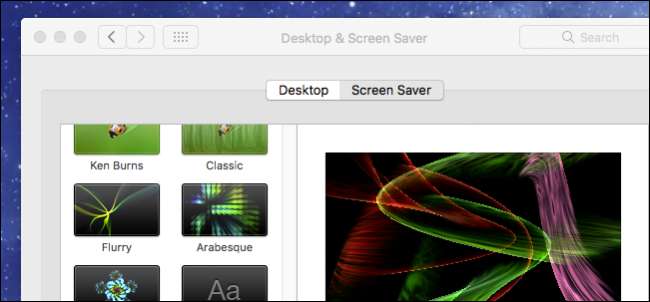
Gebruik je nog steeds screensaver op je pc? Screensavers zijn niet meer zo nodig als ze ooit waren , maar als je het uiterlijk leuk vindt - of ze gebruikt voor nuttige dingen zoals een "woord van de dag" - macOS heeft er nog heel wat die je kunt instellen en configureren.
VERWANT: Waarom Screen Savers niet langer nodig zijn
Schermbeveiligingen zijn oorspronkelijk ontworpen om het inbranden van afbeeldingen op oudere CRT- en plasmaschermen te voorkomen. Door uw scherm te animeren, zorgt een screensaver ervoor dat statische afbeeldingen geen patronen in uw scherm branden.
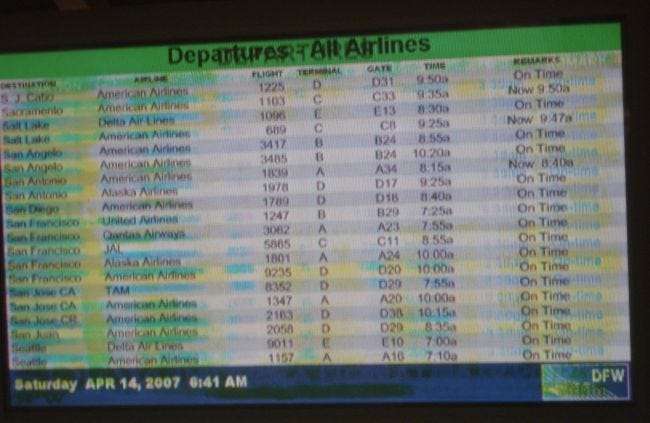
Tegenwoordig is dit inbrandprobleem geen probleem voor LCD-schermen, dus screensavers zijn een beetje uit de boot gevallen. Toch kunnen ze best gaaf zijn en een leuke afleiding zijn, daarom komen ze nog steeds op je computer, of het nu een Mac, een Linux-machine is, of een Windows-pc .
Screen Savers activeren en configureren op macOS
Het instellen van een schermbeveiliging op uw Mac is vrij eenvoudig, of dit nu een van de vele is die bij het systeem zijn geleverd of een die u hebt gedownload en geïnstalleerd. Om aan de slag te gaan, opent u eerst de Systeemvoorkeuren en klikt u vervolgens op “Desktop & Screen Saver”.

Op het paneel Screen Saver is er een linkerdeelvenster waar u uw screensaver kunt kiezen en een rechterpaneel waar u een klein voorbeeld kunt zien.
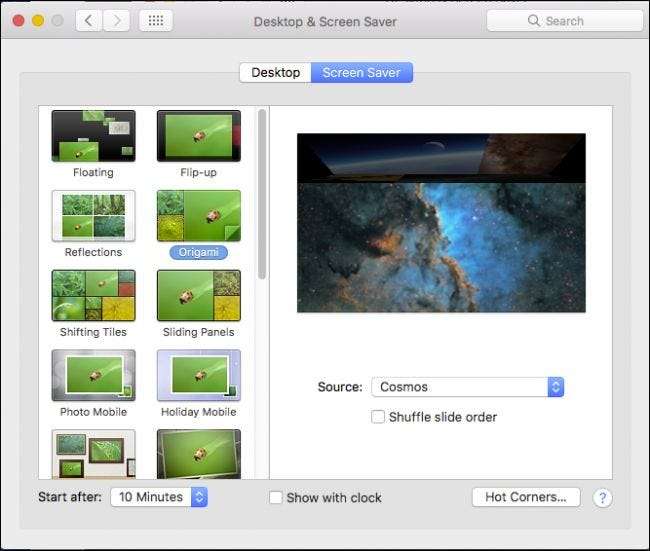
Het bovenste gedeelte van het linkerdeelvenster bevat veel schermbeveiligingen voor fotoalbums, terwijl je onderaan de meer traditionele grafische en op tekst gebaseerde schermbeveiligingen vindt.
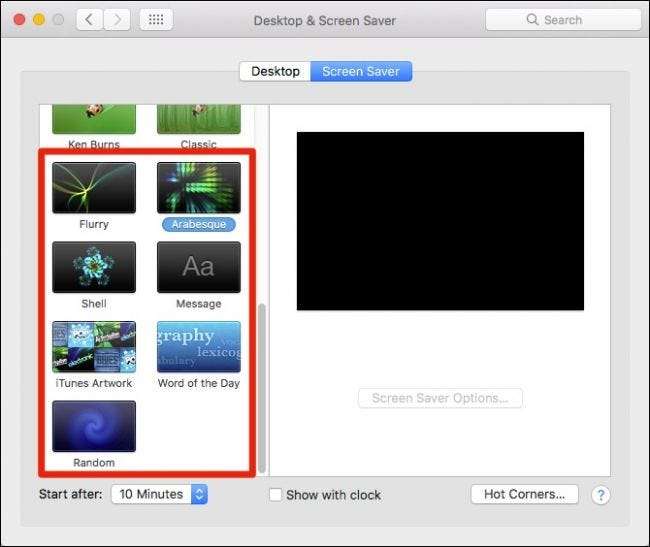
Voor de verscheidenheid aan fotoalbums kunt u een bron kiezen, zoals vooraf gedefinieerde collecties, recente foto-evenementen, of u kunt een aangepaste map of fotobibliotheek kiezen.
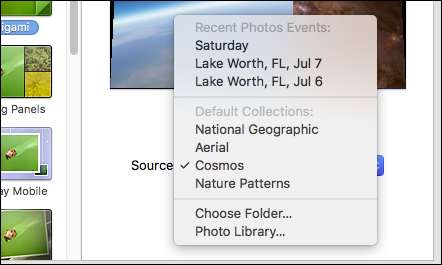
Onder de schermbeveiligingskeuzes staan de duur die u kunt kiezen wanneer uw schermbeveiliging wordt geactiveerd. U kunt overal van "Nooit" (uit) tot een uur instellen. Ook beschikbaar is de optie om de klok boven uw schermbeveiliging weer te geven, zodat u de tijd kunt bijhouden, zelfs als uw bureaublad verborgen is.

Bekijk vervolgens de opties voor hete hoeken. Hier is elk menu een hoek die u kunt instellen om een specifieke actie uit te voeren wanneer u de muis erin sleept. U kunt het dus instellen om de schermbeveiliging te starten (of uit te schakelen), Mission Control, het Berichtencentrum te starten, enzovoort.
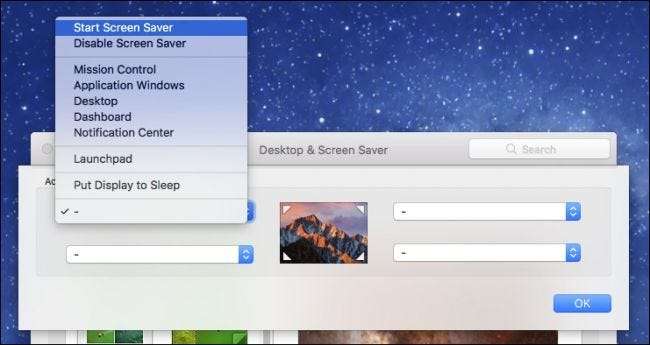
Vergeet niet de opties van een screensaver te bekijken. Niet alle hebben opties, maar velen wel, of het nu gaat om de mogelijkheid om de tekstuitvoer, kleuren, snelheid, enzovoort te wijzigen.
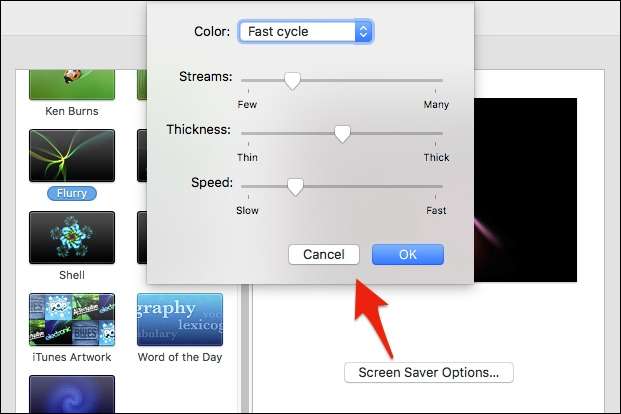
U bent niet beperkt tot de screensavers die alleen op uw Mac beschikbaar zijn, er zijn echter nog steeds tal van opties op internet.
Nieuwe schermbeveiligingen op uw Mac installeren
Misschien bent u de computers die bij uw computer worden geleverd beu, dus stel uw bestemming in voor Google en zoek naar nieuwe . U kunt ook uitchecken Screensavers Planet of deze samengestelde lijst op GitHub voor een aantal geweldige. Om een screensaver op uw Mac te installeren, downloadt u deze eerst, opent u vervolgens de DMG (of welk containerbestand dan ook) en sleept u deze naar een van de twee mappen.
Om de screensaver alleen op uw profiel te installeren (hiervoor zijn geen beheerdersrechten vereist), sleept u het bestand naar het Screen Savers map in uw Huis folder.
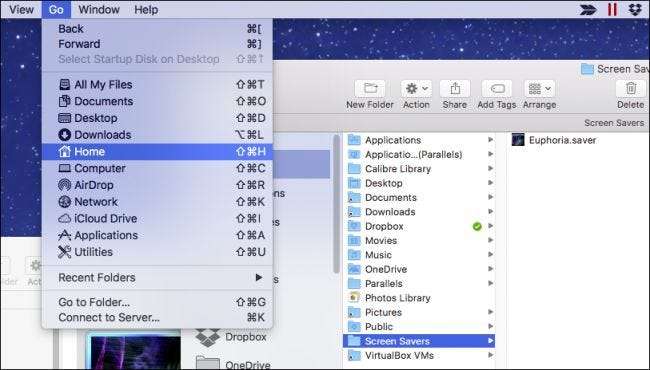
Als u de schermbeveiliging voor uw hele systeem wilt installeren, wat betekent dat andere gebruikers deze op hun profielen kunnen instellen, dan heeft u beheerdersrechten nodig.
Sleep het schermbeveiligingsbestand naar / Bibliotheek / Screen Savers .
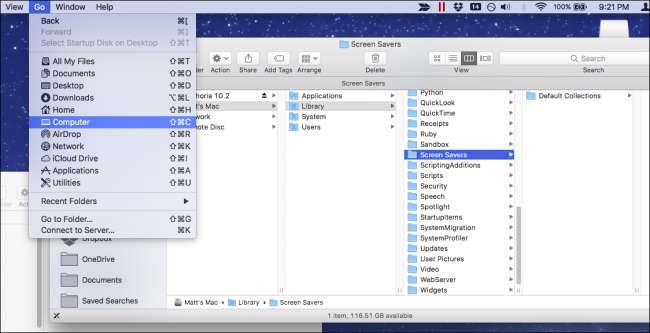
Klik vervolgens op "Authenticatie" en voer uw inloggegevens in (meestal alleen uw wachtwoord).
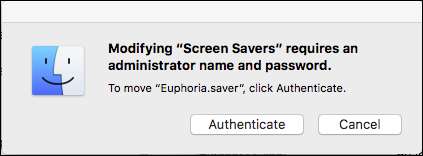
U kunt nu hoe dan ook uw nieuwe screensaver selecteren en deze zal na de ingestelde duur op uw computer verschijnen, of u verplaatst de muis naar een hete hoek.
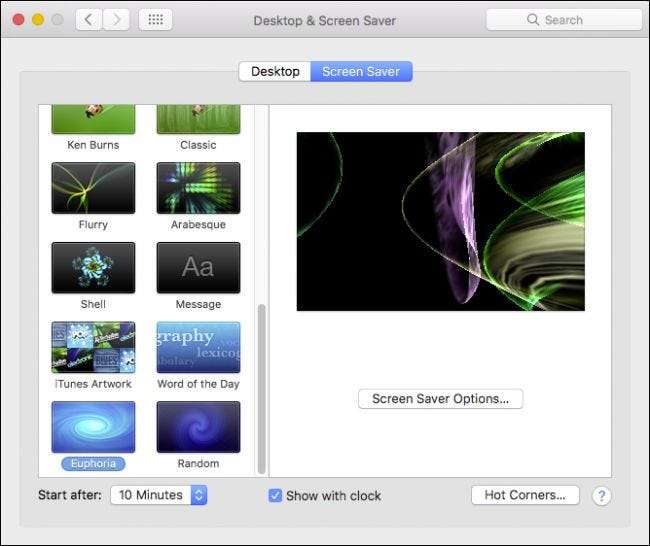
Vergeet niet dat u dat ook kunt stel uw Mac-schermbeveiliging in om als bureaubladachtergrond te worden uitgevoerd met een coole kleine opdrachtregelhack.
VERWANT: Een screensaver gebruiken als achtergrond in OS X
Dat dekt het ongeveer. Screensavers zijn een vrij eenvoudig onderdeel van uw Mac om te begrijpen, maar het is nog steeds goed om alle functies en opties te kennen die daarbij horen.







